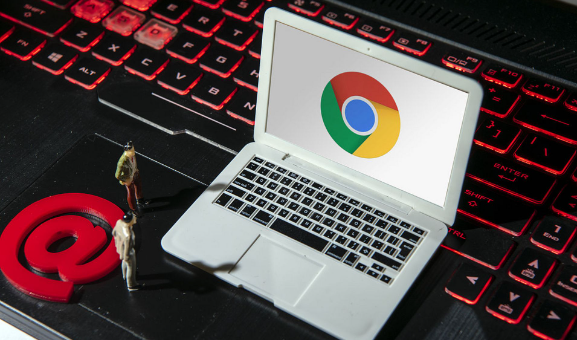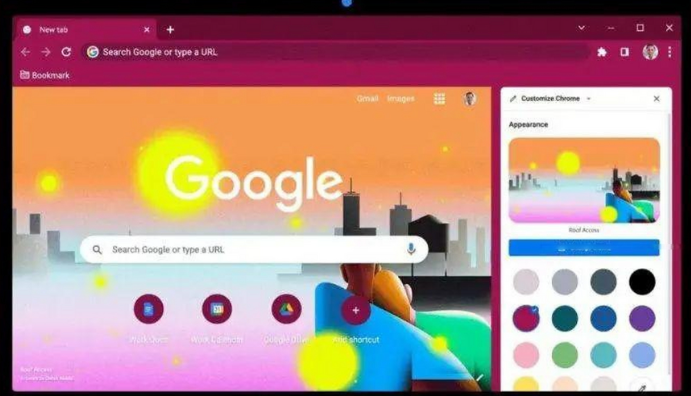一、Chrome浏览器下载安装步骤
1. 访问官网:打开你当前的浏览器,在地址栏中输入https://www.google.com/chrome/,并按下回车键进入Chrome官网。
2. 点击下载按钮:在Chrome官网首页,点击“下载Chrome”按钮。页面会自动检测你的操作系统,确保你下载的是适合Windows系统的版本。如果没有自动显示Windows版本,手动选择适合的操作系统和版本。
3. 下载安装程序:点击下载按钮后,浏览器会开始下载Chrome安装程序,通常是一个名为ChromeSetup.exe的文件。下载完成后,找到下载的安装程序文件,通常会保存在“下载”文件夹中。
4. 双击运行安装文件:双击解压后的安装文件,启动安装程序。若系统弹出权限提示框,请选择“是”以继续安装。
5. 设置安装路径并开始安装:安装向导将提示您选择安装路径。您可以使用默认路径(推荐),也可以根据需要自定义安装路径。确认路径后,点击“安装”按钮。
6. 安装完成并启动浏览器:安装完成后,浏览器会自动启动。
二、Chrome浏览器账号同步步骤
1. 登录谷歌账户:点击右上角的用户图标,选择“登录Chrome”,按照提示输入您的谷歌账户邮箱和密码进行登录。
2. 进入同步设置:点击右上角的三个点图标,选择“设置”,在左侧菜单中找到“同步和Google服务”,点击进入。
3. 选择同步数据类型:点击“同步”按钮,勾选您希望同步的数据类型,如书签、密码、历史记录等。
4. 确认同步设置:完成上述步骤后,Chrome会自动开始同步您所选的数据到云端。